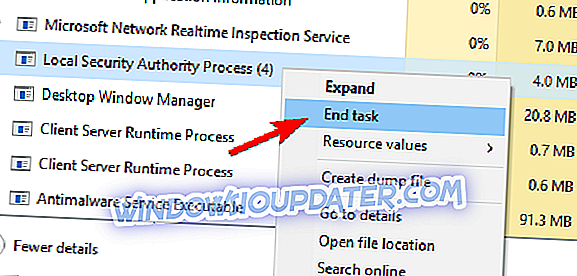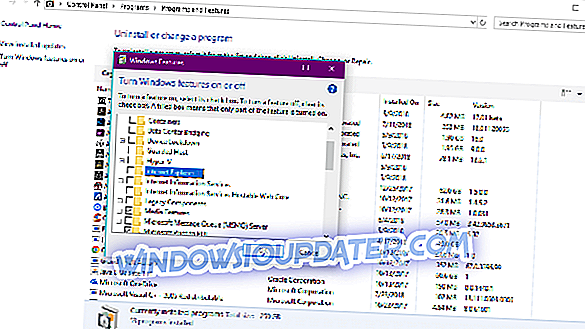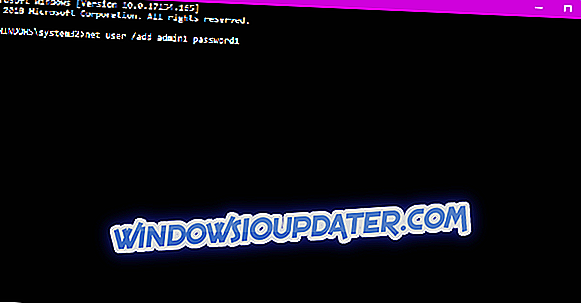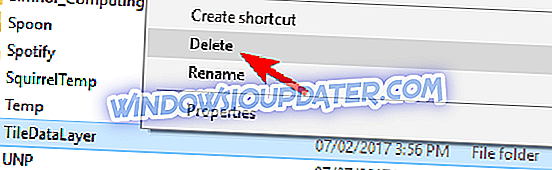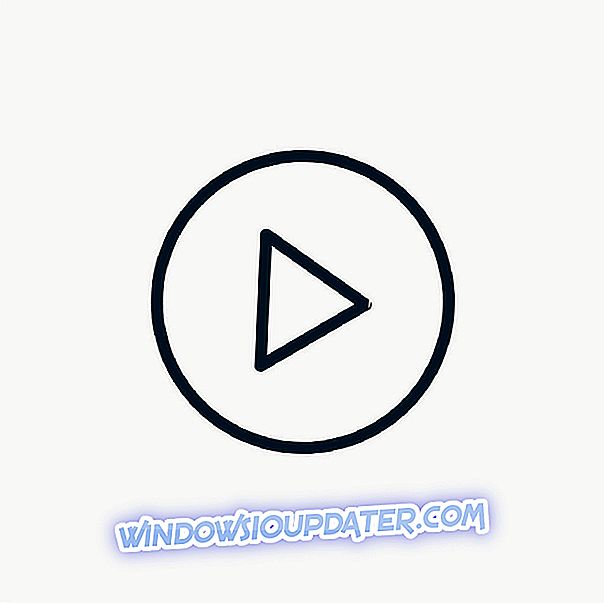Start Menu adalah salah satu 'penambahan' yang paling penting dalam Windows 10, dan sebab mengapa ramai orang menyukainya. Tetapi, selepas beberapa hari menggunakan OS baru, beberapa orang melaporkan bahawa Menu Mula mereka tidak berfungsi. Dan satu-satunya perkara yang kita tahu, buat masa ini, adalah isu ini perlu diselesaikan secepat mungkin.
Sebenarnya, terdapat dua senario yang mungkin. Pertama: anda menghadapi masalah Menu Mula kecil, yang mungkin disebabkan oleh beberapa perisian pihak ketiga, dan boleh diselesaikan dengan mudah. Kedua: sistem anda terjejas oleh bug Menu Mula yang dilaporkan secara meluas, yang tidak dapat dilihat oleh pemaju Windows 10, dan mereka masih tidak mempunyai penyelesaian yang tepat untuknya. Jadi, mari kita bercakap tentang kedua-dua senario dan lihat apakah ada apa yang boleh anda lakukan, atau anda terpaksa duduk dan menunggu Microsoft menyampaikan patch melalui Pembaruan Windows.
Bagaimana untuk menyelesaikan masalah Menu Mula di Windows 10
Isi kandungan:
- Menu Mula tidak berfungsi kerana masalah sistem kecil
- Selesaikan masalah Start Menu dengan PowerShell
- Betulkan masalah Menu Mula di Editor Registry
- Kesilapan kritikal dengan Menu Mula di Windows 10
- Masukkan Mod Selamat
- Lumpuhkan antivirus anda
- Mulakan semula proses Pihak Berkuasa Keselamatan Tempatan
- Lumpuhkan Internet Explorer
- Pastikan Windows adalah terkini
- Beralih kepada akaun pentadbir yang lain dan hapuskan direktori TileDataLayer
- Buat dua akaun pentadbir baru dan pindahkan folder Pangkalan Data ke akaun asal anda
Kes 1 - Menu Mula tidak berfungsi kerana masalah sistem kecil
OK, jadi sebelum anda mula panik tentang bagaimana Menu Mula anda rosak dan satu-satunya perkara yang boleh anda lakukan ialah menonton, anda perlu pergi dan tentukan sebab masalahnya. Ada kemungkinan bahawa sistem anda tidak terjejas oleh bug kritikal, dan sesuatu yang lain menghalang Menu Mula anda daripada berfungsi. Terdapat dua penyelesaian yang diketahui (jika bug kritikal bukan masalah), tweak registri dan perintah PowerShell yang mudah. Jadi, anda perlu melakukan perbaikan ini terlebih dahulu, dan jika mereka tidak berfungsi, daripada anda boleh mula panik.
Penyelesaian 1 - Selesaikan masalah Menu Mula dengan PowerShell
Ini adalah penyelesaian yang paling biasa untuk masalah Start Menu dalam Preview Teknikal, dan saya harap ia masih dapat membantu. Jadi, inilah yang perlu anda lakukan:
- Klik kanan pada butang Menu Mula dan buka Command Prompt (Admin)
- Masukkan PowerShell dalam baris arahan
- Tampalkan baris berikut di Administrator: Window PowerShell:
- Get-AppXPackage -AllUsers | Foreach {Add-AppxPackage -DisableDevelopmentMode -Register "$ ($ _. InstallLocation) \ AppXManifest.xml"}
- Tunggu PowerShell untuk melaksanakan arahan (mengabaikan beberapa kod ralat merah)
Semak sama ada Menu Mula anda berfungsi sekarang, jika tidak mencuba penyelesaian berikut.
Penyelesaian 2 - Betulkan masalah Menu Mula di Editor Registry
Jika pembetulan PowerShell tidak melakukan apa-apa, cuba tweak Editor Registry yang mudah ini. Inilah yang perlu anda lakukan:
- Pergi ke Cari, taip regedit dan buka Registry Editor
- Pergi ke laluan berikut:
- HKEY_LOCAL_MACHINE \ SOFTWARE \ Microsoft \ Windows \ CurrentVersion \ ImmersiveShell \ Launcher
- Klik Edit, Baru, Nilai DWORD (32-bit), dan namakan UseExperience
- Klik dua kali item yang baru dibuat dan tetapkan nilai kepada 0
- Klik OK, tutup Editor Registry dan mulakan semula komputer anda
Saya harap Menu Mula anda sekarang berfungsi jika tidak, saya minta maaf, tetapi anda adalah 'korban' dari bug kritikal dalam Windows 10, dan anda perlu menunggu sehingga Microsoft datang dengan penyelesaiannya.
Kes 2 - Kesilapan kritikal dengan Menu Mula di Windows 10
Sekarang kita telah menyiasat senario kes pertama, mari kita cuba dan lihat bagaimana kita dapat menyelesaikan kesalahan kritikal yang menyebabkan Menu Mula berhenti bekerja.
Penyelesaian 1 - Masukkan Mod Selamat
Menurut beberapa pengguna yang memasuki Mod Selamat dapat menyelesaikan masalah ini, entah bagaimana. Jadi, ia tidak akan menyakiti jika anda mencuba itu. Inilah caranya untuk memasuki Mod Selamat dalam Windows 10:
- Dengan Windows 10 berjalan, tekan Windows Key + L untuk log keluar.
- Klik butang Kuasa di sudut kanan bawah, tahan Shift pada papan kekunci anda dan klik Mula semula .
- Komputer anda kini perlu dimulakan semula pada pilihan boot. Pergi ke Penyelesaian Masalah> Pilihan lanjut> Tetapan Permulaan . Klik butang Mula semula .
- Sebaik sahaja komputer anda dimulakan semula, tekan F5 untuk mengakses Safe Mode dengan Rangkaian .
- Hanya dengan memasukkan Mod Selamat, masalah anda harus diselesaikan. Apa yang perlu anda lakukan sekarang ialah untuk memulakan semula komputer anda.
Penyelesaian 2 - Lumpuhkan antivirus anda
Anda mungkin sudah tahu sekarang bahawa program antivirus pihak ketiga dapat mengganggu beberapa ciri Windows 10. Oleh itu, untuk memastikan ia tidak menjadikan Menu Mula tidak dapat digunakan, nyahdayakan antivirus anda selama beberapa minit. Jika Menu Mula berfungsi dengan antivirus, pertimbangkan untuk mengubah penyelesaian keselamatan utama anda atau beralih ke Windows Defender.
Penyelesaian 3 - Mulakan semula proses Pihak Berkuasa Keselamatan Tempatan
Penyelesaian lain yang mungkin berguna ialah memulakan semula proses Pihak Berkuasa Keselamatan Tempatan. Inilah caranya:
- Buka Pengurus Tugas dengan menekan Ctrl + Shift + Esc .
- Apabila Pengurus Tugas dibuka, pergi ke tab Proses dan cari Proses Pihak Berkuasa Keselamatan Tempatan . Klik kanan dan pilih tugas akhir .
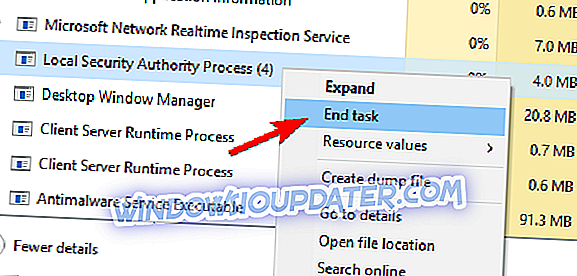
- Tutup Pengurus Tugas dan mulakan semula komputer anda. Selepas komputer anda dimulakan semula, periksa sama ada masalah diselesaikan.
Penyelesaian 4 - Matikan Internet Explorer
Anda mungkin tidak menggunakan Internet Explorer. Yang sempurna, kerana pelayar warisan Windows 10 boleh menyebabkan isu Menu Mula. Oleh itu, penyelesaian terbaik, dalam hal ini, adalah dengan menonaktifkan Internet Explorer sahaja.
Ini caranya:
- Pergi ke Cari, ketik appwiz.cpl, dan tekan Enter.
- Tingkap Program dan Ciri kini akan dibuka. Klik pada Aktifkan atau matikan ciri Windows .
- Cari Internet Explorer 11 dalam senarai dan hapus centangnya (jika anda mendapat mesej amaran, klik Ya ).
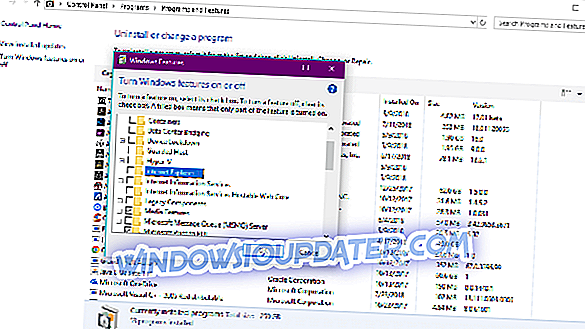
- Mulakan semula komputer anda.
Penyelesaian 5 - Pastikan Windows terkini
Oleh kerana Windows 10 terus menerima kemas kini, Microsoft menyampaikan pelbagai patch untuk pelbagai masalah melalui Windows Update. Jadi, pastikan sistem anda terkini. Untuk menyemak kemas kini, pergi ke Pengaturan> Kemas Kini & Keselamatan, dan semak kemas kini.
Penyelesaian 6 - Tukar ke akaun pentadbir yang lain dan hapuskan direktori TileDataLayer
Sesetengah pengguna juga melaporkan bahawa bertukar kepada akaun pentadbir yang lain dan memadamkan direktori TileDataLayer juga menyelesaikan masalah tersebut. Inilah caranya:
- Tekan Ctrl + Shift + Esc untuk membuka Pengurus Tugas .
- Apabila Pengurus Tugas dibuka, klik pada Fail> Jalankan tugas baru .
- Ketik cmd, periksa Buat tugas ini dengan hak pentadbiran dan klik OK .
- Apabila Prompt Perintah bermula, masukkan yang berikut dan tekan Enter untuk menjalankannya:
- pengguna bersih / add password1 admin1
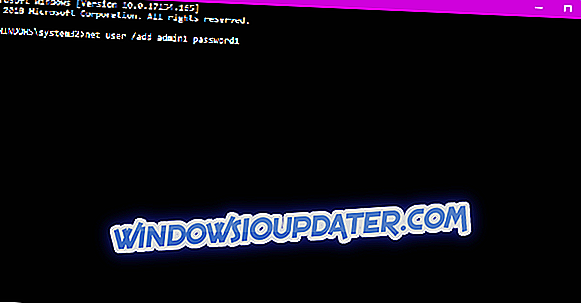
- pengguna bersih / add password1 admin1
- Ini akan mewujudkan akaun pengguna baru bernama admin1 dengan kata laluan kata laluan1. Anda boleh menggunakan sebarang nilai lain untuk nama pengguna atau kata laluan.
- Sekarang anda perlu menukar pengguna yang baru ditambah, admin1 dalam contoh kami, kepada pentadbir dengan memasukkan yang berikut:
- pentadbir localnet bersih admin1 / add
- Tutup Prompt Perintah, log keluar dari akaun semasa anda dan pergi ke akaun admin1 yang baru dibuat. Gunakan password1 untuk log masuk.
- Tekan Windows Key + R dan masukkan % localappdata% . Klik OK atau tekan Enter .
- Cari folder TileDataLayer dan padamkannya .
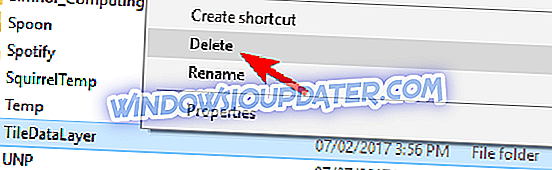
- Keluar dari akaun admin1 dan tukar kembali ke akaun biasa anda.
Itu sahaja, jika anda mempunyai sebarang komen, soalan atau cadangan, beritahu kami dalam komen di bawah.
Catatan Editor: Siaran ini pada asalnya diterbitkan pada bulan Ogos 2015 dan telah sejak dirubah dan dikemaskini sepenuhnya untuk kesegaran, ketepatan, dan menyeluruh.